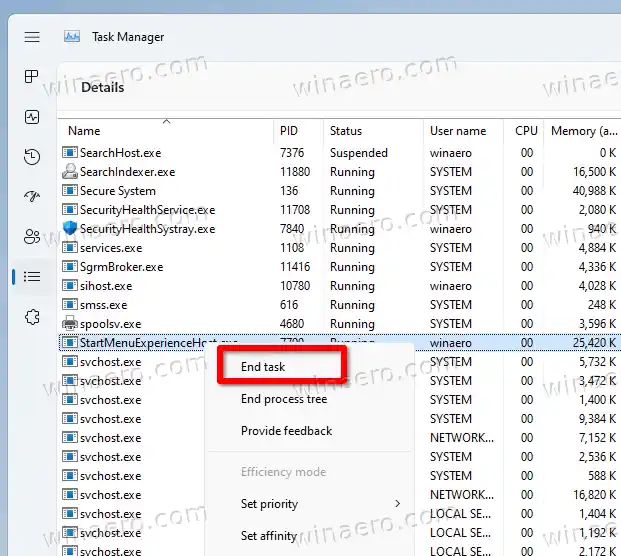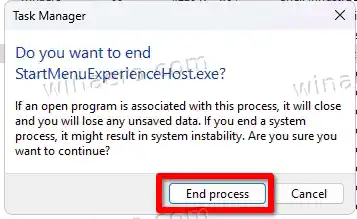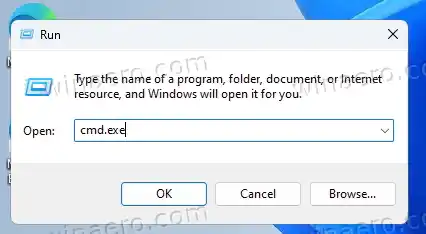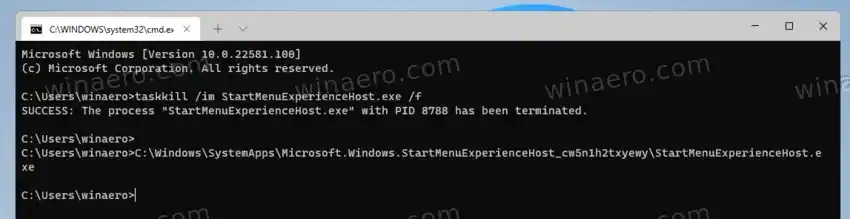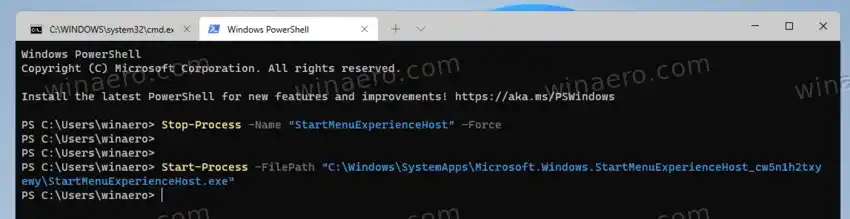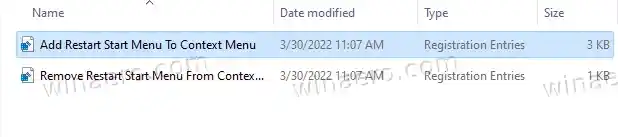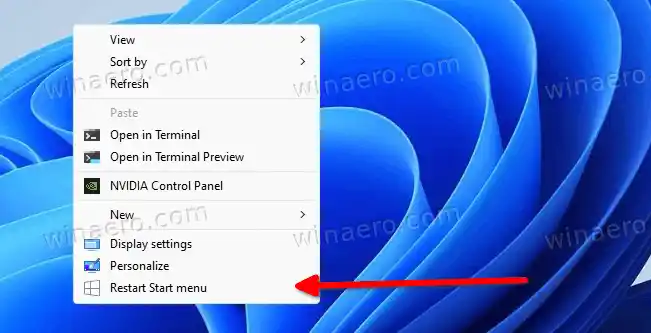Avec Windows 11, Microsoft a introduit une nouvelle variante du menu Démarrer. Il conserve toujours des fonctionnalités telles que les applications épinglées et la vue de toutes les applications. Mais sa conception a radicalement changé. Au lieu du style « de gauche à droite », le volet du menu Démarrer est désormais disposé verticalement.
La zone supérieure est laÉpinglévue de l'application divisée en plusieurs pages. Il affiche les icônes d'application que vous avez épinglées manuellement au démarrage. Par défaut, il contient de nombreuses applications sélectionnées par Microsoft pour vous, mais vous pouvez les désépingler manuellement et épingler vos programmes préférés à la place.
La zone inférieure nomméeRecommandéaffiche les documents que vous avez récemment ouverts. Cela inclut diverses images, fichiers texte et fichiers de OneDrive.
Contrairement aux versions précédentes, le menu Démarrer de Windows 11 ne prend pas en charge les vignettes dynamiques. Ce qui n'a pas changé, c'est qu'il fonctionne toujours selon son propre processus. En cas de problèmes avec le menu Démarrer, vous pouvez redémarrer ce processus sans avoir à le faire redémarrez le shell explorer.exe.
Contenu cacher Redémarrer le processus du menu Démarrer dans Windows 11 La méthode d'invite de commande La méthode PowerShell Redémarrez le processus du menu Démarrer à partir du menu contextuelRedémarrer le processus du menu Démarrer dans Windows 11
Pour redémarrer le processus du menu Démarrer dans Windows 11, procédez comme suit.
- Appuyez sur Ctrl + Maj + Échap pour ouvrir l'application Gestionnaire des tâches.
- Faites défiler vers le basProcessusappuyez vers le bas jusqu'à ce que vous trouviez leCommencerprocessus.
- Cliquez avec le bouton droit surCommencerentrée et sélectionnezTâche finaledu menu.

- Vous pouvez également cliquer sur leDétailset sélectionnezStartMenuExperienceHost.exeprocessus.
- Clique sur leTâche finalebouton.
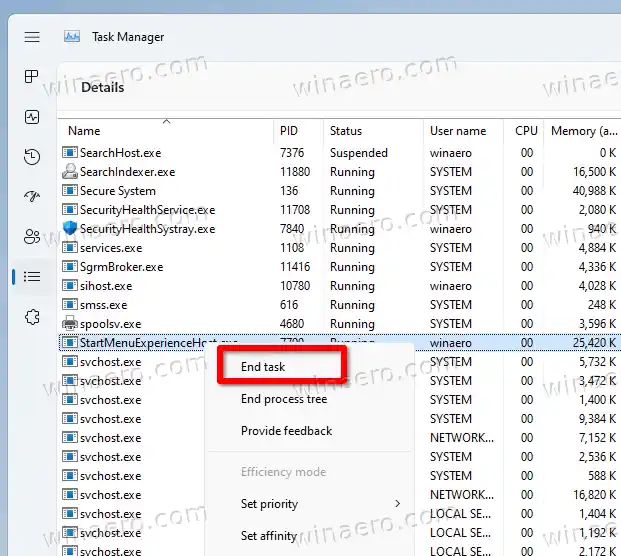
- Confirmez l'opération en cliquant sur leProcessus finaloption dans la boîte de dialogue suivante.
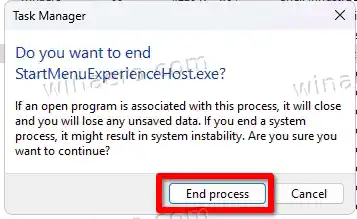
- Maintenant, cliquez sur leCommencerbouton. Si le menu ne s'ouvre pas, appuyez sur Win + R et lancez |_+_| application à partir de la boîte de dialogue Exécuter.
Vous avez redémarré avec succès le menu Démarrer.
Vous pouvez également redémarrer le processus du menu Démarrer à partir de l'invite de commande (cmd.exe) ou de PowerShell.
La méthode d'invite de commande
- Ouvrez une nouvelle invite de commande ; pour cela, appuyez sur Win + R et tapezcmd.exedans la zone Exécuter.
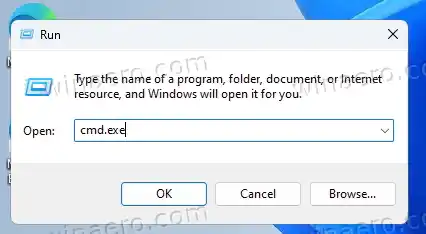
- Tapez ou copiez-collez |_+_| dans l'invite de commande.
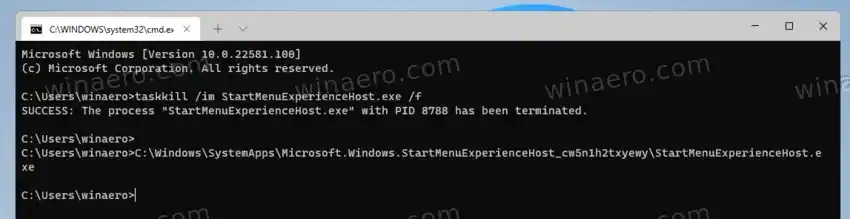
- Le processus StartMenuExperienceHost.exe doit se terminer puis démarrer automatiquement.
- Si cela ne se produit pas, exécutez le |_+_| commande pour le lancer manuellement.
Vous avez terminé.
De même, vous pouvez utiliser PowerShell pour redémarrer l'application hôte du menu Démarrer.
La méthode PowerShell
- Ouvrez le terminal Windows ; il s'ouvre sur PowerShell par défaut.
- Copiez-collez le |_+_| commande au terminal et redémarrez le menu Démarrer dans Windows 11.
- Si laStartMenuExperienceHost.exel'application ne se lance pas automatiquement, exécutez-la manuellement avec le |_+_| commande.
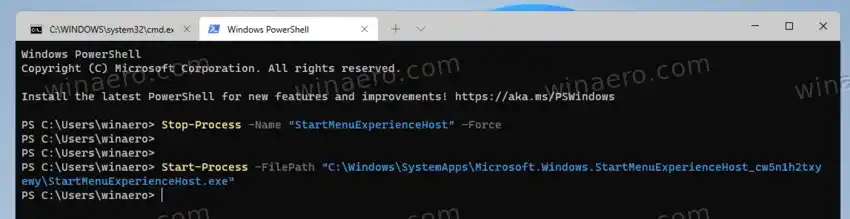
- Vous pouvez maintenant fermer le terminal Windows ou la console PowerShell.
Redémarrez le processus du menu Démarrer à partir du menu contextuel
En plus des méthodes examinées dans les chapitres précédents, vous pouvez accélérer le redémarrage du menu Démarrer. Vous pouvez ajouter un élément spécial au menu contextuel du bureau et le redémarrer à tout moment sans entrer de commandes ni ouvrir le Gestionnaire des tâches.
Pour ajouter leRedémarrer le menu Démarrerdans le menu contextuel du bureau, procédez comme suit.
- Téléchargez deux fichiers REG dans l'archive ZIP en utilisant ce lien .
- Extrayez les fichiers dans n'importe quel dossier de votre choix.
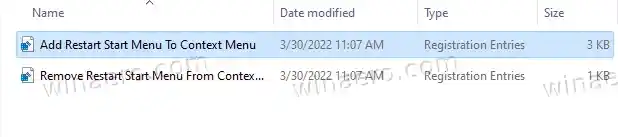
- Maintenant, ouvrez le fichier « Ajouter le menu Démarrer de redémarrage au menu contextuel.reg » en double-cliquant dessus dans l'Explorateur de fichiers.
- Confirmez la demande de contrôle de compte d'utilisateur.
- Cliquez avec le bouton droit sur l'arrière-plan du bureau et sélectionnezAfficher plus d'optionsdu menu.

- Maintenant, vous disposez d'une nouvelle commande « Redémarrer le menu Démarrer ».
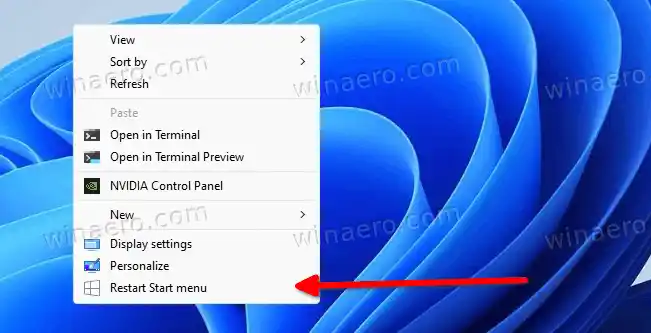
Fait! Pour supprimer l'élément que vous venez d'ajouter, utilisez l'autre fichier, |_+_|.
Le fichier REG intègre les commandes de console examinées ci-dessus dans le registre, ce qui vous permet de gagner beaucoup de temps.
C'est ça.